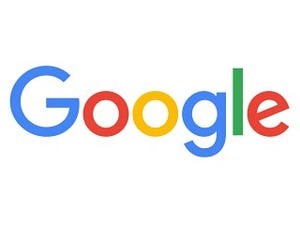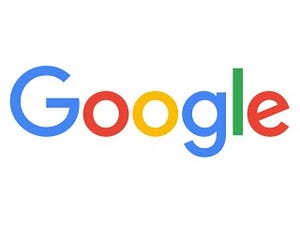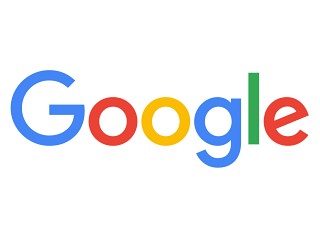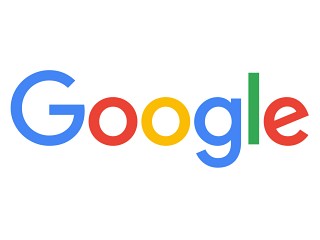| この連載では、Google検索やGooleの各種サービスを便利に使う小技を紹介していきます。 【バックナンバー】Googleお役立ちテクニック |
|---|
Google日本語入力には、ほかの日本語IMEにはないユニークな機能がいくつもあります。ひとつひとつはちょっとした機能ですが、入力が速くなるだけでなく、調べものにも活用できて実に便利です。そこで今回は、Google日本語入力でできる、さまざまな入力について紹介しましょう。
矢印や記号の入力が速い
「←」「↓」「↑」「→」などの矢印を入力するのに、「ひだり」や「した」「やじるし」などと入力する必要はありません。最初に「Z」キーを押したあと、「H」「J」「K」「L」キーを押すと、「←」「↓」「↑」「→」に変換されます。矢印をよく入力するなら、覚えておいて絶対に損はありません。
そのほか、「Z」+「。」で「…」(三点リーダー)、「Z」+「-」キーで「~」(波ダッシュ)、「Z」+「[」または「]」キーで、「『」や「』」(二重かぎかっこ)なども入力可能です。よく使う記号を覚えておくと、文字入力が速くなります。
(図1)プロパティ(設定)の「ローマ字テーブル」を開くと、Google日本語入力でサポートしている記号のキー設定一覧を表示できます。
うろ覚えの英単語を入力する
単語のスペルが分からない……。こんなときは、ひらがなで入力入力してみましょう。たとえば「あんてぃーく」と入力すれば、正しいスペルで変換候補が表示されます。ワープロソフトのスペルチェックを使うよりも、簡単で正確です。
(図2)地名なども一発で変換できます。
日付をすばやく入力する
「きょう」「きのう」などと入力すると、今日や昨日の日付、曜日が、変換候補に表示されます。たとえば、Excelで日付を入力するショートカットキーを忘れた、といったときに威力を発揮します。
(図3)「きょう」や「きのう」「あした」、さらに「おととい」や「あさって」などと入力してもOK。
「今年は平成何年だっけ?」というときは、「ことし」と入力してみましょう。西暦と和暦の両方が候補に表示されます。
(図4)元号をさっと確認できて便利。
また、「1982年」と西暦を入力すれば、「昭和57年」に変換してくれます。試したところ「645年」の「大化元年」までさかのぼって元号を変換できるようです。歴史の勉強にも役立ちそうですね。
ちょっとした計算もその場でできる
計算式のあとに「=」を付けると、予測変換のウィンドウに計算の答えが表示されます。簡単な四則演算ならその場で計算できるので、電卓がないときに思い出すと重宝します。
(図5)「=」を付けると計算の答えを表示してくれます。